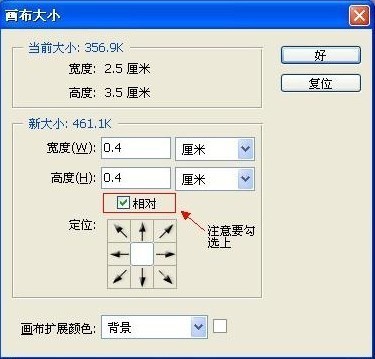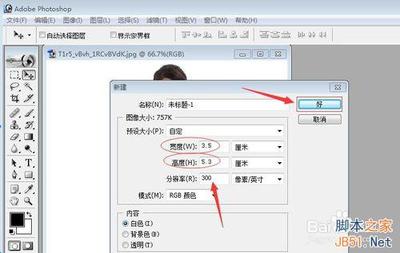1寸照片的三种规格:.
1×1.5 英寸: 一寸 2.5×3.5(厘米) ; 小一寸 2.2×3.2(厘米) ; 大一寸 3.3×4.8(厘米)
2寸照片的三种规格:
1.5×2 英寸: 二寸 3.5×4.9(厘米) ; 小二寸 3.5×4.5(厘米) ; 大二寸 3.5×5.3(厘米)
其它各种证件照尺寸大小:
1.第二代身份证 (26mm×32mm)
2.驾驶证 (22mm×32mm)
3.黑白小一寸 (22mm×32mm)
4.彩色小一寸 (27mm×38mm)
5.彩色大一寸 (40mm×55mm)
6.普通证件照 (33mm×48mm)
7.1英寸 (25mm×35mm)
8.2英寸 (35mm×49mm)
9.3英寸 (35mm×52mm)
10.港澳通行证(33mm×48mm)
11.赴美签证 (50mm×50mm)
12.日本签证 (45mm×45mm)
13.大二寸 (35mm×45mm)
14.护照 (33mm×48mm)
15.毕业生照 (33mm×48mm)
16.驾照 (21mm×26mm)
17.车照 (60mm×91mm)
小常识:通常表示照片规格会用“寸”来表示,和显示器之类的产品用对角线长度表示尺寸的方式不同,照片所说的“几寸”是指照片长的一边的英寸长度。比如6寸照片,就是指规格为6×4英寸的照片。而国际上还有一种通行的表示照片尺寸的方法,即取照片短的一边的英寸整数数值加字母R来表示。比如6寸照片,规格为6×4英寸即4R。
一、家用数码冲印参考
为节省存储卡空间,大部分数码相机都会提供多种相片拍摄质量供用户选择。主要分为Best(最佳质量)、Good(良好质量)及Normal(普通质量)。其区别是把拍摄后的JPEG相片按不同程度进行压缩。但过分压缩会严重影响相片冲印质量。所以后两者拍出的相片未必真正适合冲印。在把相片拿去冲印前,用户最好先检查清楚冲印后的相片质量与拍摄到的影像文件是否成比例。要确保冲印效果令人满意,大家可参考下表。
冲印尺寸(英寸)
文件体(约)
要求最低分辨率
相片对应尺寸
(1寸 / 2寸)
150~200KB
640x480(30万)
1寸:2.5 × 3.5 cm
2寸:5.3 × 3.5cm
(5×3.5英寸)5寸
550KB
1280x960(120万)
12.70×8.89 cm
(6×4英寸)6寸
600~650KB
1280x1024(13万)
15.24×10.16cm
(7×5英寸)7寸
800~900KB
1600x1200(20万)
17.78×12.70cm
(8×6英寸)8寸
1~1.2MB
1900x1280(24万)
20.32×15.24cm
(10×8英寸)10寸
1.3~1.5MB
2048x1536(30万)
25.40×20.32cm
以上数字是最基本要求,拍摄质量越高及文件越大,冲印相片的效果越好。用户如果要经常冲印数码相片,最好先检查相片是否符合上述要求。笔者个人的建议是拍摄时尽量选用“最佳质量”以减少相片细节损耗和确保冲印效果良好。

二、照片的编辑及处理:
对照片进行处理是最常用而且大家也都比较熟悉的软件就是Photoshop软件。这个软件大多数人都使用过,我们只需要使用它的简单功能便可完成编辑工作。
1、进入Photoshop软件界面,打开要处理的照片,因为我们要使用Photoshop的裁切功能,所以首先设置裁切工具的相关参数,以1寸照片(2.5×3.5厘米)的编辑为例,如下图所示:
注:如果是准备冲洗的照片,分辨率一般要设为300,否则会造成洗出来的照片质量下降;如果是准备在网上上传的照片,那么分辨率可以设置的低一些。
2、打开照片,在原照片上按设置好的参数进行裁切。在裁切注意要调整好裁切区域,使照片符合证件照要求,然后按ENTER键进行确认即可得到一张1寸的照片。
(一寸照片)
3、证件照片的冲印:如果要把制作好的1寸小照片冲洗出来,那么还要对它们进行一番处理,因为我们平时所冲洗的1寸小照片都是在5寸相纸大小的页面上并列摆放8张照片之后冲洗,所以我们首先要新建一个5寸大小的空白面板(5寸面板的大小为5×3.5英寸,换算成厘米为12.70×8.89 cm),然后把1寸小照片粘贴上去。尺寸设置如下图所示,注意特殊颜色标记的地方。如下图所示:
4、在一寸相片上单击选择该照片所在的窗口,按 CTRL+A全选后,CTRL+C复制,然后在新建的空白面板上按CTRL+V进行粘贴,如下图所示:
5、按住CTRL+V在连续粘贴7次,则可以在原先的空白面板上得到8张同样规格的1寸照片,同时在图层栏里我们能看到PhotoShop新建了8个图层,然后对这些照片进行均匀排列,确保空白位置匀称,以方便于冲洗出来之后进行剪裁。如下图所示:
6、最后再点击菜单“图层”→“合并可见图层”,这样就在一张5寸相纸上排好了8张小1寸的标准照,经过这样一番处理,我们就可以把自己制作的1寸照片送到照相馆冲印了。如果要冲洗2寸的照片,方法跟上面一样,只不过2寸的照片只能在5寸相纸上并列摆放4张而已。
用这种方法制作证件照不仅方便而且省钱,目前照一版证件照需要5元,而直接编辑好之后在拿去冲洗只需要花费冲一张5寸照片所需要的钱,有兴趣的朋友不妨试一试!
方案二
如果你没有专门的相片打印软件,你就只能使用word软件,将你的相片编排成1寸大小进行打印即可。
你首先需要用photoshop等软件,将你的相片裁剪成为规定比例的图片。
新建word文档,选择好打印纸张的大小和纸质,在编辑界面上插入文本框(文本框的线条和框的背景都设置成为透明的),再在文本框内,插入裁剪好的图片。你借助word的标尺,将图片的大小调整成为标准的1寸的大小,最后根据你需要的张数,在页面上复制这个带图片的文本框,粘贴出若干张,排列好版面即可打印了。
方案三
原创首发于搜狐图形设计论坛
因为不方便拿人的照片来练手,我找了一张小狗照片来演示,它不会找我要版权
制作要点:
1.加白边的普通1寸证件照尺寸:
照片2.78cm*3.8Cm,加白边后为:3.1cm*4.2cm
2.身份证大头照尺寸:3.3cm*2.2cm
(通常派出所不会同意自己PS这种证件照的,所以本文略过此尺寸。还有无白边证件照、护照证件照、签证证件照,等等,仅仅是尺寸不同,制作原理一样,所以也略过。)
3.5寸相纸尺寸:12.7cm*8.9cm
4.照片分辨率最好为300像素/英寸,至少不能小于120像素/英寸,否则影响冲印效果。
5.在普通电脑显示器上PS图像时,如果图片分辨率大于72像素/英寸,显示器上的图像会比照片实际尺寸大很多,这很正常,不必刻意缩小图片。
步骤如下:
1.打开一张照片,最好是在红或蓝或白等单色背景下照的照片,这样更符合证件照的规定,也省去后期ps修改背景的麻烦。本文随便选了一张照片作演示。用剪裁工具,剪裁成普通证件照尺寸,如图所示设置尺寸和分辨率
2.设置背景色为白色,点击菜单:图像-->画布大小,给照片加白边
3.点击菜单:编辑-->定义图案,任意起名,比如起名“证件1”
4.重新新建一个文件,5寸相纸尺寸,参数如图
5.点击菜单:编辑-->填充,使用“图案”,在自定图案栏点击黑色小三角,选择刚才定义的图案“证件1”
6.用剪裁工具,设置如图参数,裁掉多余部分,完成
 爱华网
爱华网